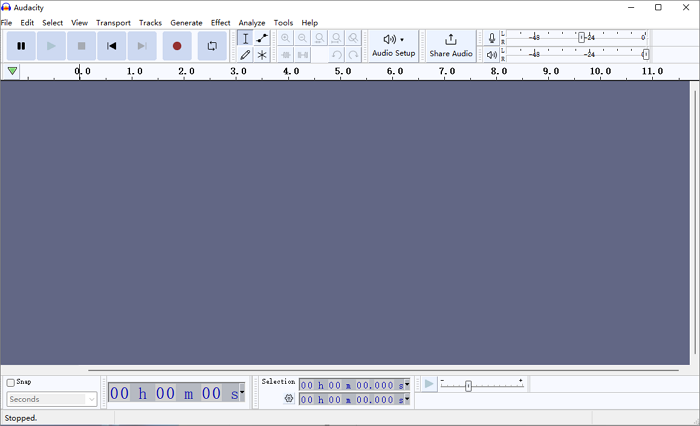-
![]()
Lionel
Lionel est passionné de technologie informatique, il fait partie de l'équipe EaseUS depuis 8 ans, spécialisé dans le domaine de la récupération de données, de la gestion de partition, de la sauvegarde de données.…Lire la bio complète -
![]()
Nathalie
Nathalie est une rédactrice chez EaseUS depuis mars 2015. Elle est passionée d'informatique, ses articles parlent surtout de récupération et de sauvegarde de données, elle aime aussi faire des vidéos! Si vous avez des propositions d'articles à elle soumettre, vous pouvez lui contacter par Facebook ou Twitter, à bientôt!…Lire la bio complète -
![]()
Mélanie
Mélanie est une rédactrice qui vient de rejoindre EaseUS. Elle est passionnée d'informatique et ses articles portent principalement sur la sauvegarde des données et le partitionnement des disques.…Lire la bio complète -
![]()
Aron
Aron est spécialisé dans le domaine de la récupération de données, de la gestion de partition, de la sauvegarde de données.…Lire la bio complète
Sommaire
0 Vues |
0 mini lecture
En tant que podcasteur, musicien ou éditeur audio professionnel, vous pouvez vous demander comment améliorer le chuchotement dans l'audio avec une qualité de fichier sans perte.
Nous avons déjà expliqué comment supprimer les voix d'une chanson avec Audacity , mais si vous recherchez toujours une solution professionnelle et haut de gamme, vous pouvez essayer Adobe Audition.
Adobe Audition est un outil professionnel de suppression de voix MP3 qui permet de créer de magnifiques pistes audio personnalisées avec vos effets préférés. Cet article de blog vous montrera le processus de suppression des voix dans Adobe Audition. Plongeons-nous dans le vif du sujet.
Qu'est-ce qu'Adobe Audition
Adobe Audition est un outil professionnel et l'un des meilleurs outils de suppression de voix pour supprimer les voix, réduire le bruit du contenu multimédia de tout format et restaurer l'audio pour un flux de travail transparent.
Il propose un ensemble complet d'outils audio pour vous aider à accélérer votre flux de production et à le rendre plus pratique. Adobe Audition dispose d'une interface interactive bien structurée avec de nombreux outils de visualisation pour aider les utilisateurs à faciliter leur travail.
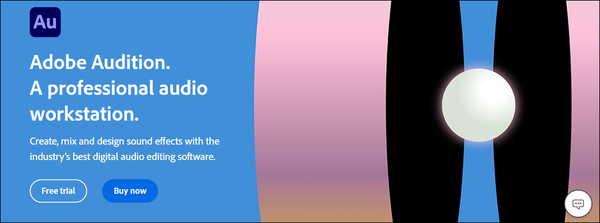
Caractéristiques principales
- Enregistre la musique et la modifie de plusieurs manières
- Il vous permet d'appliquer des effets distinctifs aux clips audio
- Génère du texte à partir de l'audio avec son générateur de synthèse vocale
- Supprimer la distorsion des fichiers audio
- Répare et restaure les sons avec des fréquences spectrales et des panneaux
Vous en savez désormais suffisamment sur ce fantastique logiciel de suppression de voix. Voyons comment supprimer le bruit de fond dans Adobe Audition et isoler les voix en suivant des étapes détaillées. Une fois qu'Adobe Audition a supprimé les voix, vous pouvez même extraire de la musique de n'importe quel fichier audio pour créer des vidéos ou ajouter la musique à vos vlogs sans problème et partager la publication sur les réseaux sociaux.
Isoler les voix dans Adobe Audition
Suivez ces instructions pour Adobe Audition et supprimer les voix de votre fichier musical. Si vous avez un fichier audio déformé, vous devez savoir comment corriger l'audio déformé dans Adobe Audition pour une expérience d'écoute améliorée.
Étape 1. Lancez Adobe Audition et importez le fichier pour préparer la session
Lancez Adobe Audition. Accédez à l'onglet « Fichier » dans le menu supérieur et sélectionnez « Importer » > « Fichier » pour importer vos fichiers audio et multimédia.
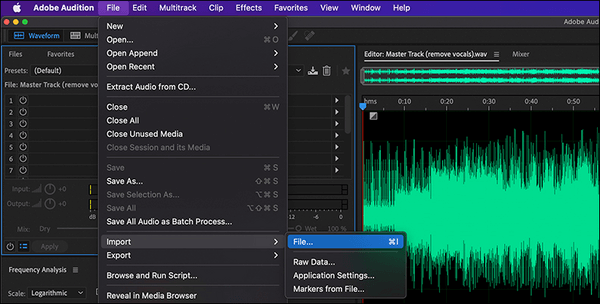
Après avoir obtenu le fichier audio dans la chronologie, accédez au « Rack d'effets » dans la barre d'adresse supérieure et sélectionnez la première ligne.
Appuyez sur le triangle fléché à l'extrémité droite et ouvrez le menu déroulant. Sélectionnez Imagerie stéréo et choisissez « Extracteur de canal central ».
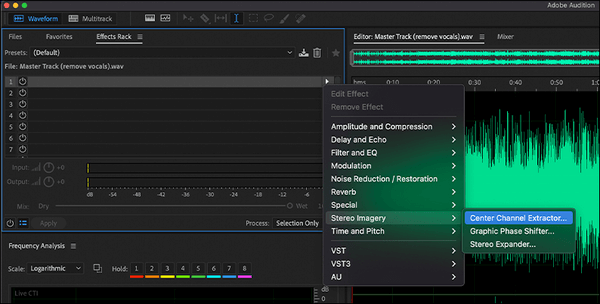
Vous pouvez également y accéder en utilisant « Effets » dans la barre de menu. Cliquez sur « Effets » > « Afficher le rack d'effets » > « Imagerie stéréo » > « Extracteur de canal central ». Mais n'oubliez pas que l'effet consomme suffisamment de puissance CPU.
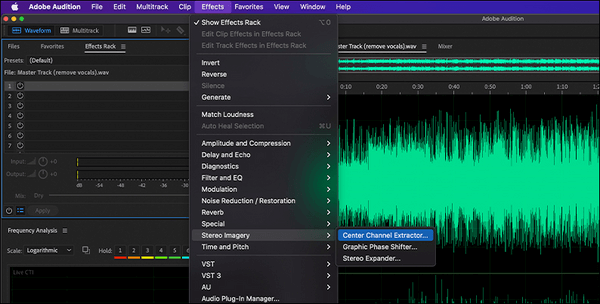
Étape 2. L'extracteur du canal central
Maintenant, la fenêtre Central Channel Extractor s'affiche.
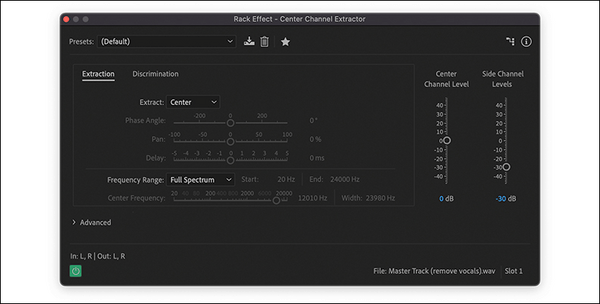
Accédez à « Préréglages » et sélectionnez le menu déroulant pour les options permettant de modifier le paramètre par défaut sur « Suppression vocale » pour isoler les voix des instrumentaux. Vous pouvez même l'écouter instantanément pour vérifier la réduction vocale. Vous pouvez maintenant fermer la fenêtre et exporter la nouvelle piste.
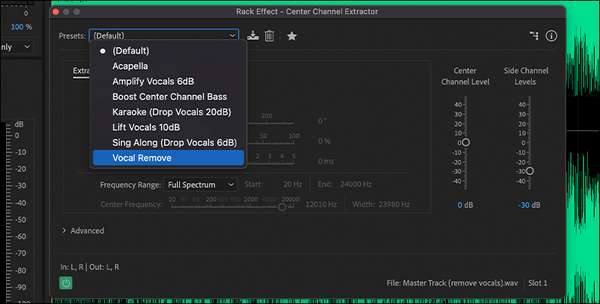
Étape 3. Personnalisez le préréglage et sélectionnez Supprimer la voix
Accédez à l'onglet Extraction et assurez-vous que l'option Extraire est définie sur « Centre ». Deux indicateurs s'affichent à droite, où le « Niveau du canal central » définit le volume/la discrétion des voix sur le canal central, et les « Niveaux des canaux latéraux » affectent les autres sons de la piste audio, comme les parties instrumentales.
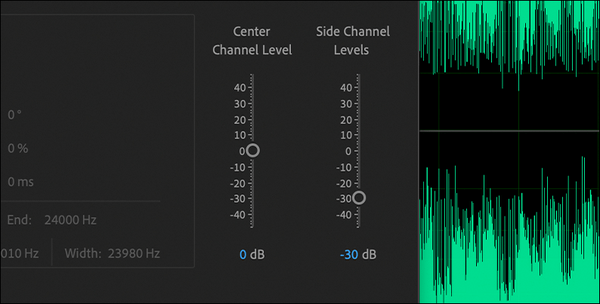
Envisagez d'augmenter le « Niveau du canal central » et de diminuer les « Niveaux des canaux latéraux » pour des réglages rapides. Cependant, ce réglage peut entraîner une qualité audio inférieure en raison de l'effet de suppression vocale qui altère les fréquences.
Vous pouvez résoudre le problème en modifiant le paramètre « Plage de fréquences » (disponible dans la section suivante de l'onglet Extraction). Sélectionnez « Personnalisé » dans le menu déroulant et ajustez manuellement les fréquences de début et de fin pour améliorer le son sur la piste vidéo ou audio.
Il faut savoir que ces fréquences seront différentes pour chaque fichier audio. Écoutez donc les voix et réduisez les fréquences de départ jusqu'à ce que vous entendiez le registre inférieur.
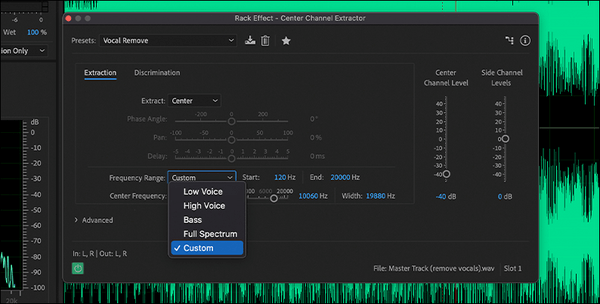
Répétez le processus d’écoute pour les fréquences de fin et augmentez-le jusqu’au point où vous n’entendez plus le registre supérieur de la voix.
Étape 4. Appliquer l'effet
Fermez maintenant la fenêtre Effet et déplacez le bas du rack d'effets. Cliquez sur « Appliquer » et attendez que l'effet personnalisé s'applique à vos fichiers audio. Vous pouvez même utiliser un optimiseur audio IA pour améliorer le son de votre enregistrement.
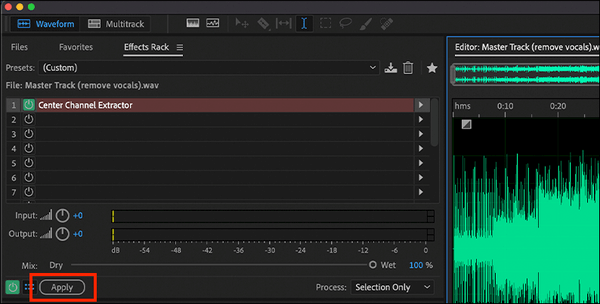
Étape 5. Exporter la piste instrumentale
Enfin, cliquez sur Fichier et accédez à « Exporter » > « Fichier » pour exporter votre nouveau morceau de musique sans voix à utiliser dans vos vidéos ou mix. Nommez votre nouveau fichier musical et sélectionnez le format audio. Cliquez sur « OK ».
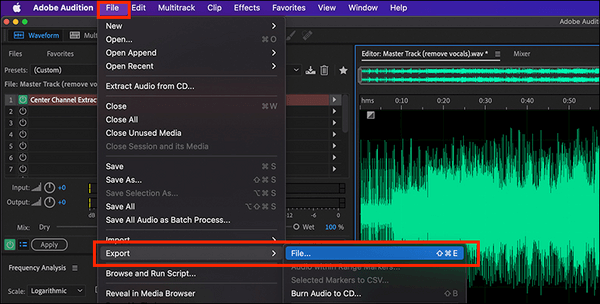
Vous pouvez même regarder le guide vidéo du processus étape par étape et obtenir plus de clarté sur son utilisation📻.
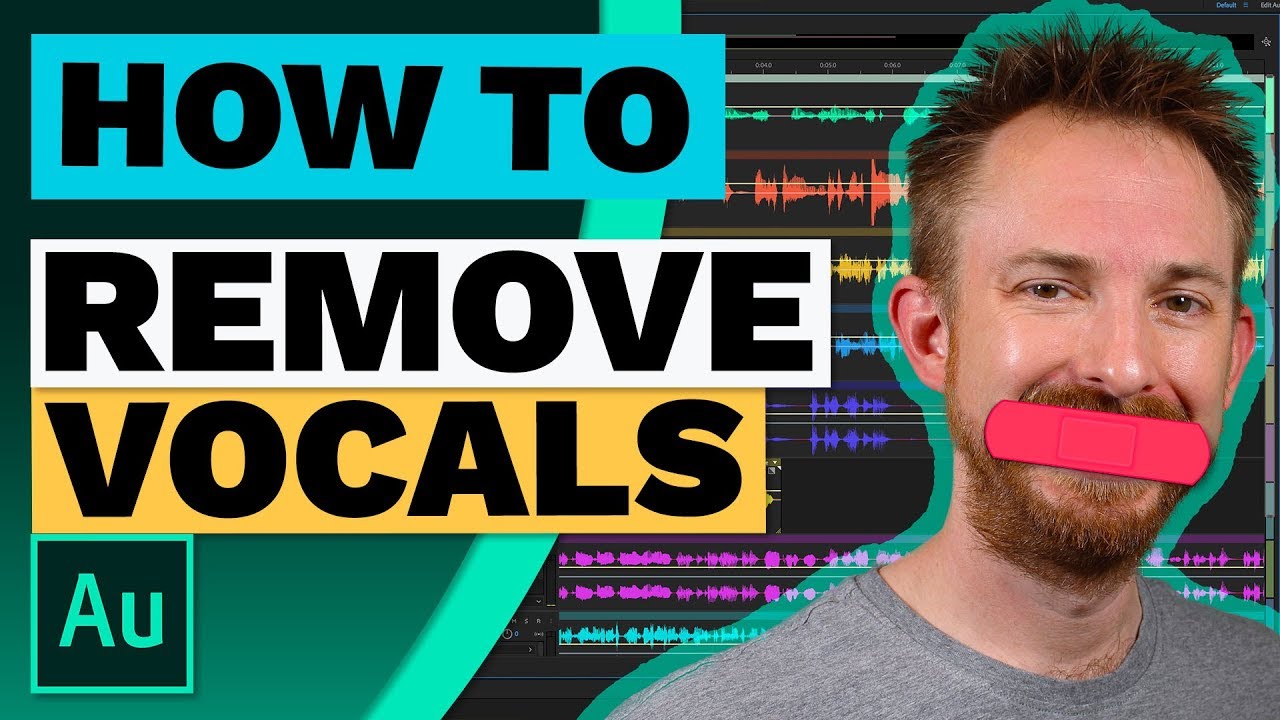
Après avoir isolé les voix, vous pouvez utiliser Adobe Audio Enhancer pour améliorer le son de vos enregistrements vocaux comme s'ils avaient été enregistrés dans un studio de podcasting professionnel.
Supprimer les voix d'un fichier audio en ligne gratuitement
Adobe Audition Remove Vocals est une méthode efficace. Mais vous avez peur de supprimer les voix des chansons Spotify ? Vous devez passer à un outil de suppression de voix en ligne gratuit comme EaseUs Online Vocal Remover, qui propose une douzaine de fonctionnalités pour plus de facilité.
EaseUS Online Vocal Remover est un logiciel puissant qui utilise la technologie de l'IA pour supprimer les voix et la musique de fond de n'importe quel fichier audio et créer gratuitement un karaoké, un acapella, un BGM ou une piste instrumentale en seulement trois étapes.
Caractéristiques principales
- Aucune limite sur le nombre de fichiers
- Un maximum de 350 Mo peut être téléchargé pour un seul fichier
- Offre une haute fidélité sans décalage
- La durée ne dépasse pas 1 heure
- Séparer les voix du bruit de fond
Vous devez visiter le site officiel pour avoir un aperçu et explorer son fonctionnement complet.
Découvrez comment effacer les voix de l'audio en ligne
Étape 1. Depuis la page principale d'EaseUS Online Vocal Remover, choisissez « Vocal Remover » à gauche, puis cliquez sur « Choisir un fichier » pour télécharger vos fichiers vidéo ou audio. Vous pouvez également déposer le fichier dans la fenêtre.

Étape 2. Grâce à l’algorithme d’IA, toutes les voix de l’audio seront reconnues automatiquement puis séparées de la musique en quelques secondes.

Étape 3. Une fois les voix extraites, écoutez l'audio, puis choisissez de télécharger le karaoké extrait, le son instrumental ou la musique de fond.

Derniers mots
Adobe Audition est un outil professionnel pour isoler et supprimer les voix. Nous avons discuté de l'utilisation d'Adobe Audition, de la suppression des voix pour extraire de la musique et de son utilisation pour créer vos vidéos et vlogs.
Vous pouvez également utiliser le suppresseur de voix en ligne EaseUS pour séparer les voix et les instruments et réduire le bruit de fond afin de conserver une qualité audio sans perte et sans décalage.
FAQ sur l'extraction des voix dans Adobe Audition
C'était tout sur la suppression des fichiers locaux par Adobe Audition. Si vous avez d'autres questions, vous pouvez trouver des réponses ici.
1. Adobe Audition peut-il supprimer les voix ?
Oui. Adobe Audition CC peut transformer n'importe quelle chanson en piste karaoké ou a capella en supprimant les instrumentaux avec l'effet Extracteur de canal central.
2. Comment supprimer la musique mais conserver les voix dans Adobe Audition ?
Étape 1. Sélectionnez le fichier audio à modifier et cliquez avec le bouton droit pour l’ouvrir avec Adobe Audition.
Étape 2. Mettez en surbrillance la partie audio à modifier et cliquez sur « Effets » > « Imagerie stéréo » > « Extracteur de canal central ».
Étape 3. Accédez aux préréglages et choisissez Acapella. Accédez à la plage de fréquences et choisissez Spectre complet.
Étape 4. Lisez le fichier audio pour écouter les effets modifiés. Vous pouvez même nettoyer le son de sortie en sélectionnant « Effets » > « Réduction/restauration du bruit » > « Réduction adaptative du bruit ».
3. Pouvez-vous supprimer les voix d’un fichier audio ?
Vous pouvez utiliser Adobe Audition pour supprimer les voix ou un outil en ligne gratuit comme EaseUs Online Vocal Remover pour supprimer les voix de n'importe quel fichier audio.